Cara Menjual Excel atau Google Spreadsheets di WordPress
Diterbitkan: 2022-12-07Apakah Anda ingin menjual spreadsheet Microsoft Excel atau Google Anda secara online?
Dengan menjual spreadsheet Anda sebagai file yang dapat diunduh, Anda dapat dengan mudah menghasilkan uang tanpa harus membayar biaya pengiriman atau pencetakan. Melalui WordPress, Anda dapat mengirimkan produk Anda dengan cepat dan aman ke pelanggan Anda.
Pada artikel ini, kami akan menunjukkan cara mudah menjual spreadsheet Excel atau Google Anda secara online menggunakan WordPress.
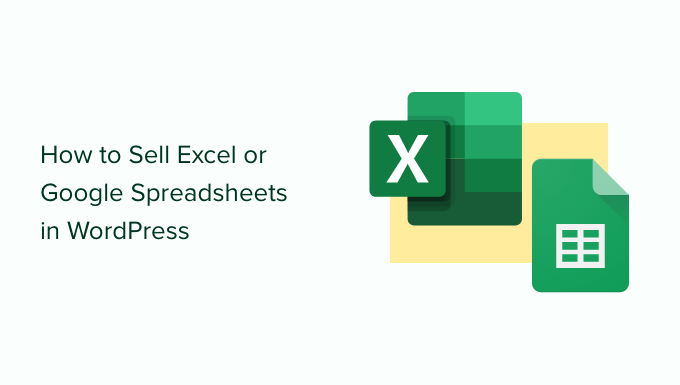
Platform Mana yang Harus Anda Gunakan untuk Menjual Excel atau Google Spreadsheets
Pertama, Anda harus memilih platform eCommerce yang akan Anda gunakan untuk menjual spreadsheet Excel atau Google.
Karena spreadsheet ini adalah file digital yang dapat diunduh pengguna ke komputer mereka setelah melakukan pembelian, Anda harus memilih platform eCommerce yang dirancang khusus untuk menjual unduhan digital.
Platform seperti itu akan memiliki fitur, lisensi, dan langganan bawaan yang tepat yang akan memudahkan Anda menyiapkan toko.
Itu sebabnya kami merekomendasikan penggunaan WordPress dan Unduhan Digital Mudah untuk menjual spreadsheet Excel dan Google Anda.
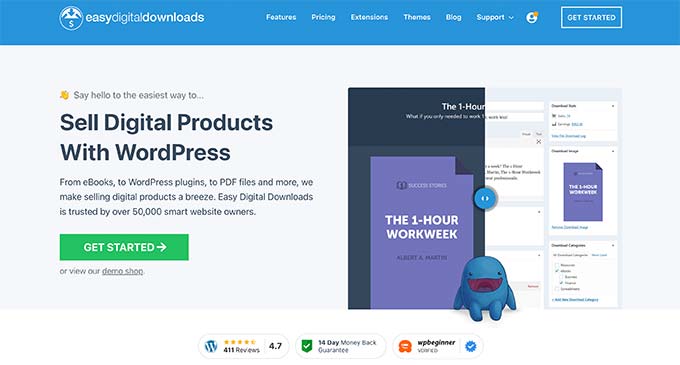
WordPress adalah pembuat situs web terbaik di pasar yang digunakan oleh lebih dari 43% situs web di internet. Ini adalah pilihan ideal karena WordPress memberi Anda kendali penuh atas situs web Anda dan memungkinkan Anda membuat toko eCommerce yang ramah pengguna.
Unduhan Digital Mudah adalah plugin WordPress terbaik untuk menjual produk digital. Kami menggunakan EDD sendiri untuk menjual banyak plugin WordPress premium kami.
Dengan WordPress dan Unduhan Digital Mudah, Anda dapat menjual spreadsheet Microsoft Excel atau Google sebanyak yang Anda inginkan tanpa harus membayar biaya transaksi yang tinggi.
Karena itu, mari kita gali untuk melihat betapa mudahnya membuat situs WordPress dengan Easy Digital Downloads, sehingga Anda dapat mulai menjual spreadsheet Anda secara online.
Langkah 1. Menyiapkan Situs WordPress Anda
Sebelum Anda mulai membangun situs Anda, penting untuk mengetahui bahwa ada dua jenis perangkat lunak WordPress: WordPress.com dan WordPress.org.
Kami akan menggunakan WordPress.org karena memberi Anda kendali penuh atas situs web Anda.
Pertama-tama, Anda memerlukan nama domain dan hosting WordPress untuk mulai menjual spreadsheet Anda.
Untuk informasi mendetail tentang keduanya, Anda dapat melihat panduan kami tentang cara memilih nama domain terbaik dan cara memilih host WordPress terbaik.
Kami merekomendasikan penggunaan SiteGround untuk situs web Anda. Ini adalah penyedia hosting populer yang menawarkan hosting WordPress terkelola untuk Unduhan Digital Mudah. Muncul dengan sertifikat SSL gratis, EDD pra-instal dan dioptimalkan, dan diskon 73% yang sangat besar.
Pada dasarnya, Anda dapat membuat situs web dengan biaya kurang dari $5 per bulan.
Untuk detail lebih lanjut tentang cara menyiapkan situs WordPress Anda, Anda dapat melihat panduan kami tentang cara membuat situs web WordPress.
Jika Anda tidak ingin menggunakan SiteGround untuk. beberapa alasan, maka kami sarankan untuk memeriksa Bluehost, Hostinger, dan WPEngine untuk mengetahui apakah mereka memenuhi kebutuhan Anda.
Langkah 2. Menyiapkan Unduhan Digital Mudah
Versi gratis Easy Digital Downloads memungkinkan Anda membuat toko online yang luar biasa. Namun, jika Anda ingin menggunakan add-on seperti Pembatasan Konten, Produk yang Direkomendasikan, atau Pembayaran Berulang, Anda memerlukan versi Pro.
Untuk tutorial ini, kami akan menggunakan versi gratis. Untuk memulai, Anda hanya perlu menginstal dan mengaktifkan plugin. Jika Anda memerlukan bantuan, Anda dapat melihat panduan kami tentang cara memasang plugin WordPress.
Setelah diinstal dan diaktifkan, buka halaman Unduhan »Pengaturan di area admin WordPress Anda. Pertama, Anda perlu mengatur lokasi toko Anda agar plugin dapat menghitung pajak penjualan dan mengisi beberapa kolom secara otomatis.
Untuk melakukannya, gulir hingga Anda melihat bagian 'Store Location'. Di menu tarik-turun 'Negara Bisnis', pilih lokasi tempat bisnis Anda berada.
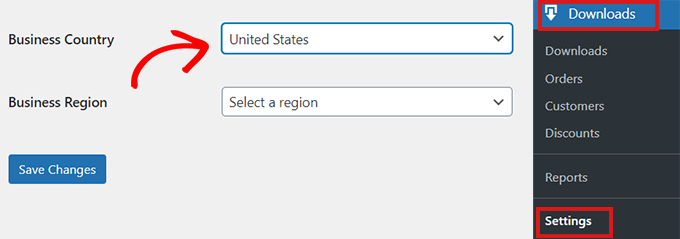
Setelah itu, Anda perlu mengisi kolom 'Wilayah Bisnis'.
Di sini Anda dapat membuka dropdown dan memilih negara bagian atau wilayah tempat toko Anda beroperasi.
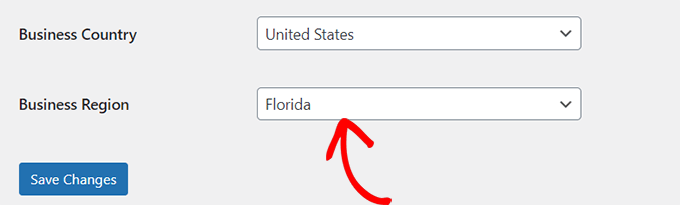
Setelah Anda memasukkan informasi, klik tombol 'Simpan Perubahan'.
Langkah 3. Menyiapkan Gateway Pembayaran Anda
Saat menjual spreadsheet Excel atau Google secara online, Anda memerlukan cara untuk menerima pembayaran kredit dari pelanggan Anda.
Easy Digital Downloads mendukung gateway pembayaran populer termasuk Stripe, PayPal, dan Amazon Payments. Jika Anda ingin menambahkan lebih banyak gateway pembayaran, Anda mungkin ingin melihat ekstensi Easy Digital Downloads.
Untuk memilih gateway pembayaran Anda, cukup klik tab 'Pembayaran'. Kemudian pastikan tab 'Umum' dipilih.
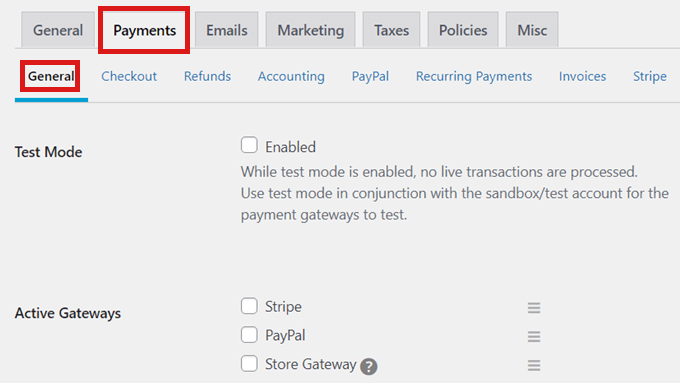
Di bagian 'Gateway Pembayaran', centang kotak untuk semua gateway pembayaran yang ingin Anda tambahkan ke toko online Anda.
Jika Anda memilih lebih dari satu metode pembayaran, Anda juga harus memilih gateway default.
Anda dapat memilih salah satu yang Anda inginkan, tetapi sebaiknya pilih Stripe sebagai gateway default Anda karena Stripe menerima kartu kredit serta Google Pay dan Apple Pay.
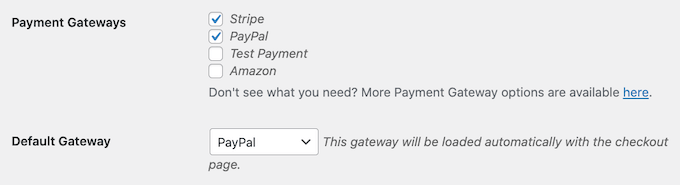
Setelah memilih gateway default, gulir ke bawah ke bagian bawah halaman dan klik 'Simpan Perubahan'.
Setelah halaman dimuat ulang, Anda sekarang akan melihat beberapa tab baru tempat Anda dapat mengonfigurasi setiap gateway pembayaran terpisah.
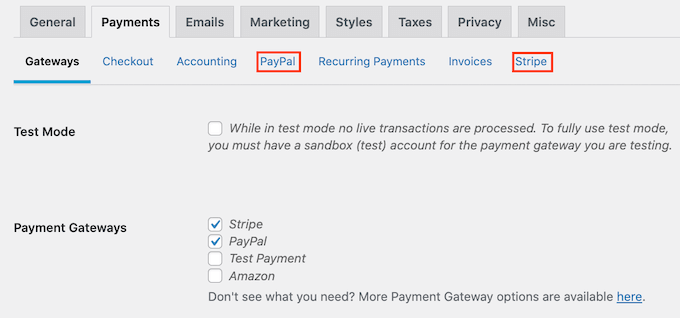
Proses mengonfigurasi gateway pembayaran akan sedikit berbeda tergantung yang Anda gunakan. Kami akan menggunakan Stripe sebagai contoh.
Untuk memulai, cukup klik pada tab 'Stripe'. Kemudian, klik tombol 'Connect With Stripe'.
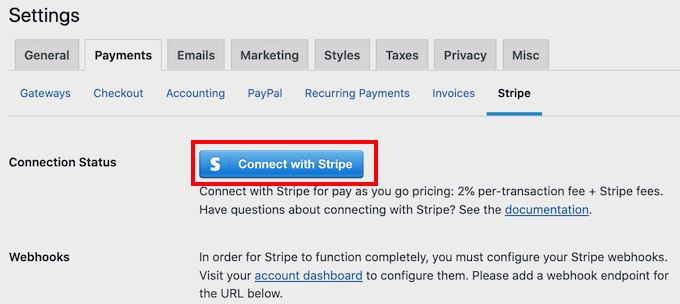
Ini meluncurkan wizard penyiapan yang akan memandu Anda melalui proses langkah demi langkah untuk mengonfigurasi Stripe sebagai gateway pembayaran Anda. Jika Anda menggunakan beberapa gateway, Anda hanya perlu mengulangi langkah-langkah ini untuk setiap gateway.
Selain itu, secara default, Easy Digital Downloads menampilkan semua harga Anda dalam dolar AS. Jika Anda ingin menampilkan harga Anda dalam mata uang lain, cukup klik tab 'Mata Uang' dan pilih salah satu yang ingin Anda gunakan dari dropdown.
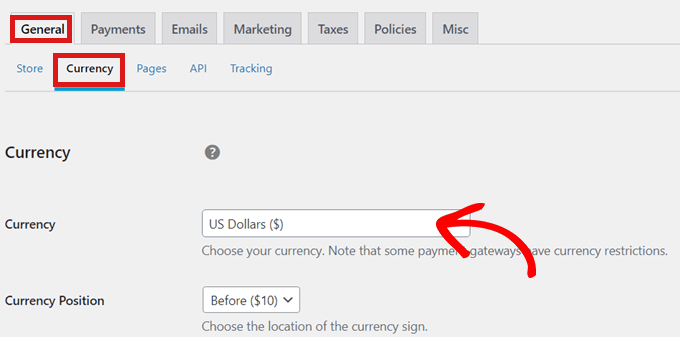
Ketahuilah bahwa beberapa gateway pembayaran mungkin tidak menerima setiap mata uang. Jika Anda tidak yakin, sebaiknya periksa situs web gateway pembayaran yang Anda pilih.
Setelah selesai dengan pengaturan mata uang, cukup klik tombol 'Simpan Perubahan' di bagian bawah halaman.
Langkah 4. Ubah Spreadsheet Anda Menjadi Produk yang Dapat Diunduh
Sekarang situs WordPress Anda sudah diatur dengan Easy Digital Downloads, Anda siap untuk mulai menjual spreadsheet secara online.
Cara Menjual Spreadsheet Microsoft Excel
Untuk mengunggah spreadsheet Excel pertama Anda untuk dijual, cukup buka Unduhan »Tambah Baru di panel admin Anda.
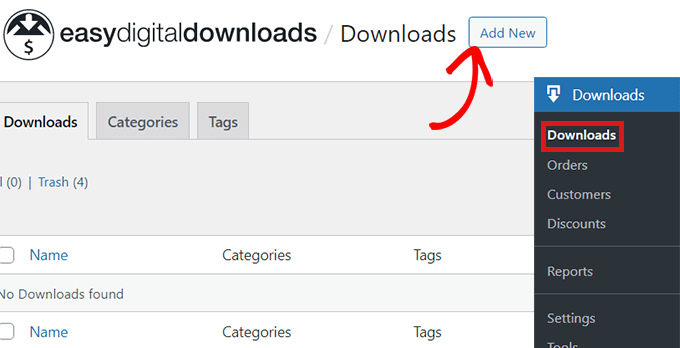
Setelah Anda berada di editor konten, tambahkan nama untuk spreadsheet Excel Anda di kolom 'Enter Download Name Here'.
Nama ini akan ditampilkan di halaman produk, jadi pastikan untuk menggunakan nama yang menjelaskan dengan tepat apa yang dilakukan spreadsheet Anda.
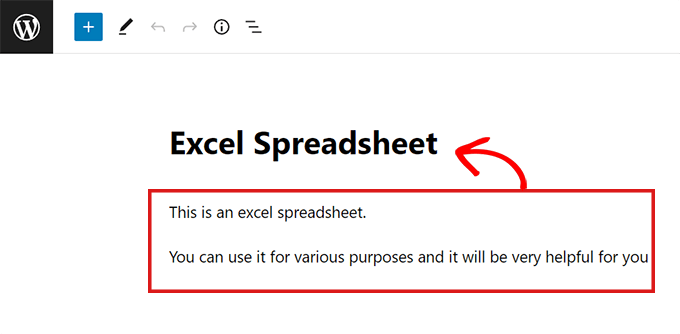
Selanjutnya, ketikkan deskripsi yang akan muncul di halaman produk.
Banyak toko online juga menggunakan kategori dan tag produk. Ini dapat membantu pembeli menemukan produk yang mereka cari.
Anda dapat membuat tag dan kategori untuk spreadsheet menggunakan opsi 'Tambahkan Tag Unduhan Baru' dan 'Tambahkan Kategori Unduhan Baru'.

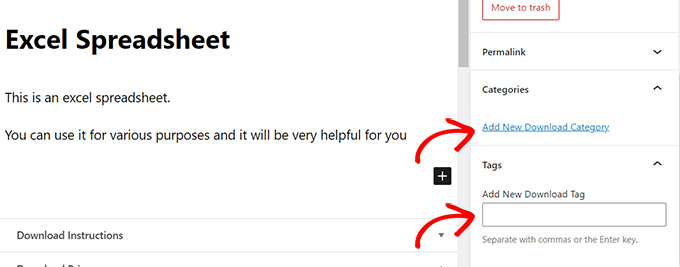
Setelah itu, gulir ke bagian 'Unduh Harga'.
Kemudian cukup masukkan harga yang akan mereka bayarkan untuk mengunduh spreadsheet.
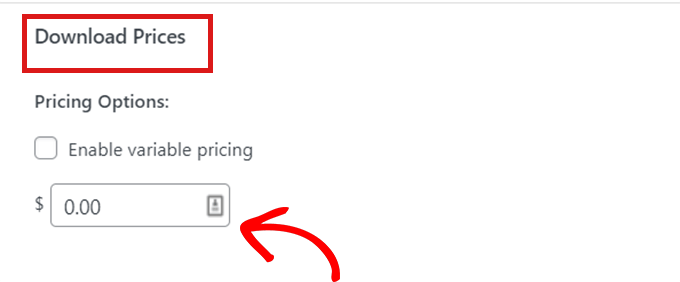
Selanjutnya, Anda harus melampirkan 'Unduh Gambar' ke spreadsheet. Ini akan muncul sebagai gambar unggulan di halaman produk. Anda dapat dengan mudah membuat gambar produk menggunakan alat desain gratis seperti Canva.
Gulir ke bawah ke bagian 'Unduh Gambar' di sidebar dan klik 'Unduh Gambar.' Kemudian, cukup unggah gambar apa pun yang Anda inginkan.
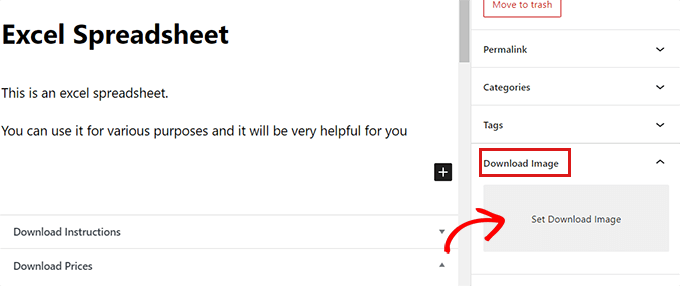
Setelah itu, Anda dapat mengunggah spreadsheet Anda. Cukup gulir ke bawah ke bagian 'Unduh file' dan tambahkan nama yang sesuai di bidang 'Nama File'.
Kemudian klik tombol tautan di bidang 'File URL'.
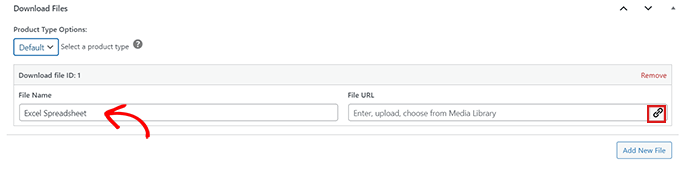
Ini akan meluncurkan perpustakaan media WordPress.
Dari sini, Anda cukup mengunggah spreadsheet Excel dari komputer.
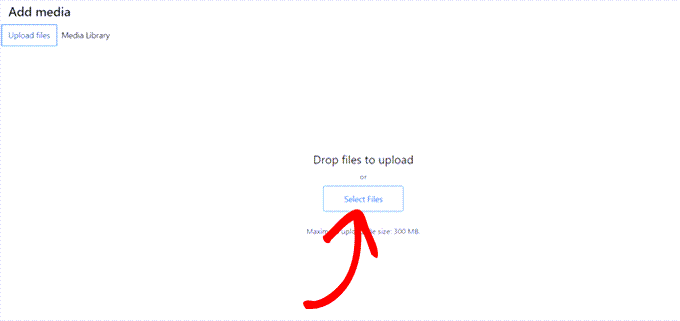
Setelah Anda mengunggah spreadsheet Excel, cukup klik tombol 'Publikasikan'. Sekarang produk Anda dijual di situs Anda.
Menyiapkan Google Sheets Untuk Dijual Dengan Menempatkan Tautan di URL File
Menjual Google Sheets di WordPress adalah proses yang sedikit berbeda. Karena Google Spreadsheet hanya berjalan di browser web, Anda tidak dapat menjual file Google Spreadsheet yang dapat diunduh. Yang Anda dapatkan hanyalah tautan.
Untuk menjual Google Sheets, Anda perlu membuat 'copy link' untuk spreadsheet yang Anda rencanakan untuk dijual. Tautan salinan ini memungkinkan Anda membagikan salinan spreadsheet Anda dengan pelanggan setelah pembelian.
Untuk membuat tautan ini, buka spreadsheet Google yang ingin Anda jual dan klik tombol 'Bagikan'.
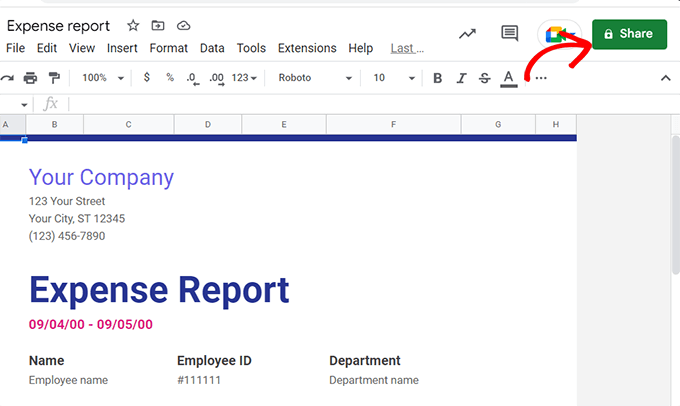
Setelah Anda mengklik tombol 'Bagikan', munculan akan muncul.
Sekarang cukup klik opsi 'Siapa pun yang memiliki tautan' di bagian 'Akses Umum'.
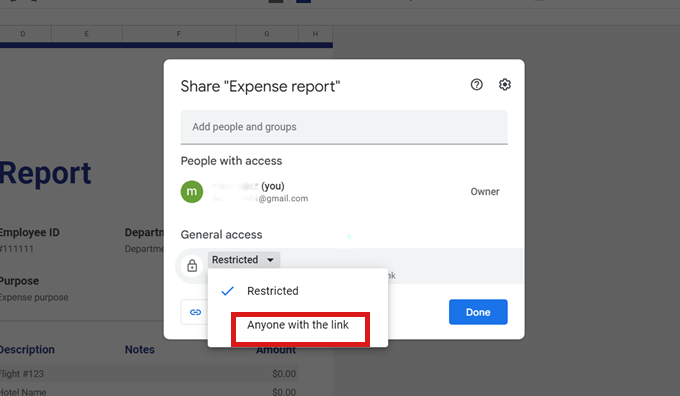
Selanjutnya, pilih opsi 'Editor' dari menu tarik-turun di sebelah kanan di bagian 'Akses Umum'.
Setelah itu, cukup klik tombol 'Salin Tautan'.
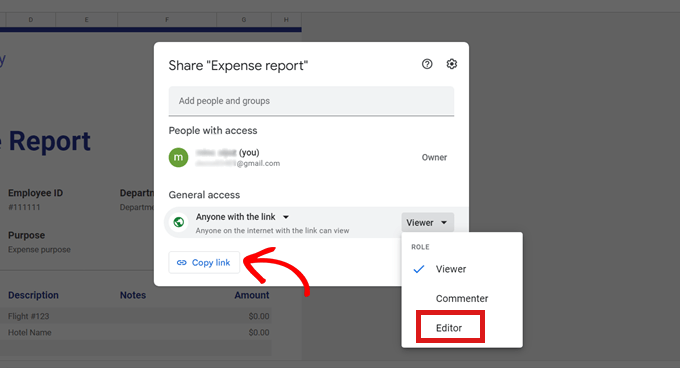
Setelah Anda menyalin tautan, buka bagian 'Unduh File' di Unduhan Digital Mudah.
Kemudian cukup tempel tautan di bidang 'File URL'.
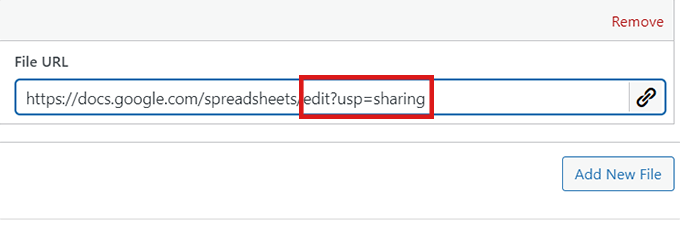
Setelah menempelkan tautan, hapus bagian edit?usp=sharing dari tautan Anda.
Anda perlu menambahkan copy sebagai gantinya.
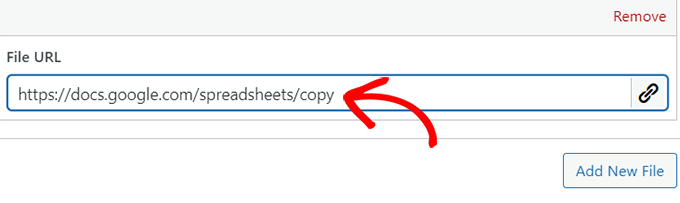
Sekarang setelah Anda menambahkan URL salinan Google Sheet Anda, cukup klik tombol 'Publikasikan'.
Itu dia! Spreadsheet Anda akan segera dijual ke pelanggan.
Menyiapkan Google Sheets Untuk Dijual Menggunakan Sertifikat Unduhan
Cara mudah lain untuk menjual Google Sheets adalah dengan membuat sertifikat unduhan.
Yang harus Anda lakukan adalah membuat dokumen Word dan menempelkan 'salin tautan' Google Sheet ke dalam dokumen.
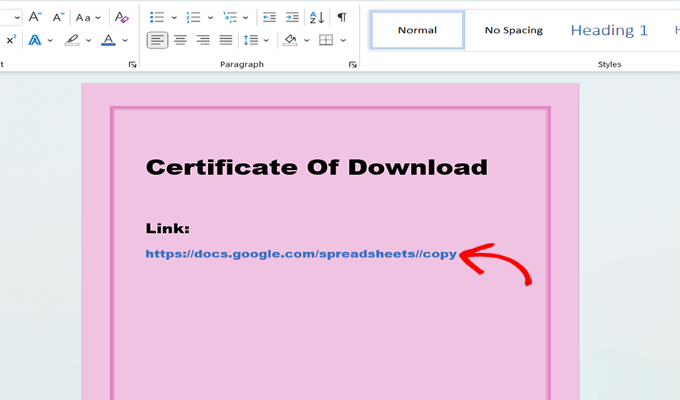
Setelah menempelkan tautan, hapus bagian edit?usp=sharing dari tautan Anda dan cukup tambahkan copy di tempatnya. Pastikan untuk mengaktifkan URL sebagai hyperlink sehingga dapat diklik.
Sekarang, seperti yang Anda lihat pada gambar di atas, tautan salin terlihat agak jelek. Untuk membuat sertifikat unduhan Anda terlihat lebih profesional, Anda dapat menggunakan link-cloaker seperti Pretty Links.
Dengan plugin ini, Anda dapat membuat tautan Anda terlihat profesional dan juga dapat melacak jumlah klik yang diperoleh tautan dalam sertifikat Anda.
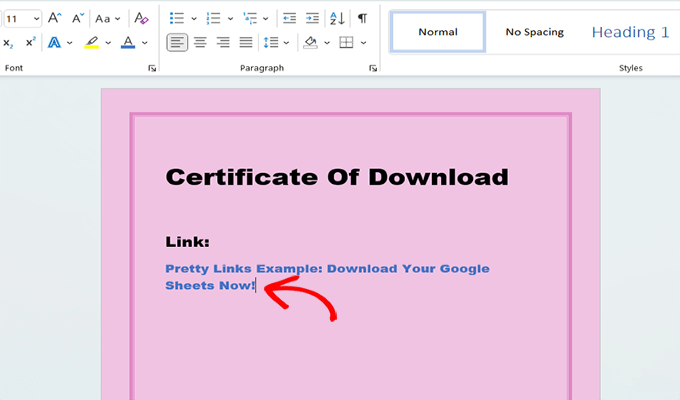
Selanjutnya, cukup simpan dokumen tersebut. Kami merekomendasikan untuk menyimpannya sebagai PDF.
Setelah itu, kembali ke bagian 'Unduh File' di EDD dan unggah file sertifikat. Kemudian, cukup klik tombol 'Publikasikan'.
Dengan metode ini, pelanggan akan mengunduh sertifikat setelah melakukan pembelian. Mereka kemudian dapat mengeklik tautan yang disediakan dalam sertifikat pembelian untuk mengakses spreadsheet Google yang baru saja mereka beli.
Langkah 5. Menyesuaikan Email Unduhan Digital Anda
Setiap kali seseorang membeli spreadsheet dari situs web Anda, Easy Digital Downloads akan mengirimkan email ke orang tersebut.
Email ini akan memiliki tautan yang dapat digunakan pelanggan untuk mengunduh spreadsheet Excel atau Google yang baru saja mereka beli.
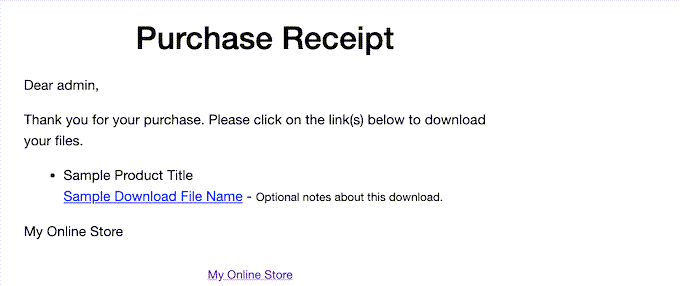
Anda mungkin ingin menyesuaikan email ini dengan menambahkan teks dan branding Anda sendiri.
Untuk melakukannya, buka Unduhan » Pengaturan dan klik tab 'Email'. Kemudian, pastikan tab 'Umum' dipilih.
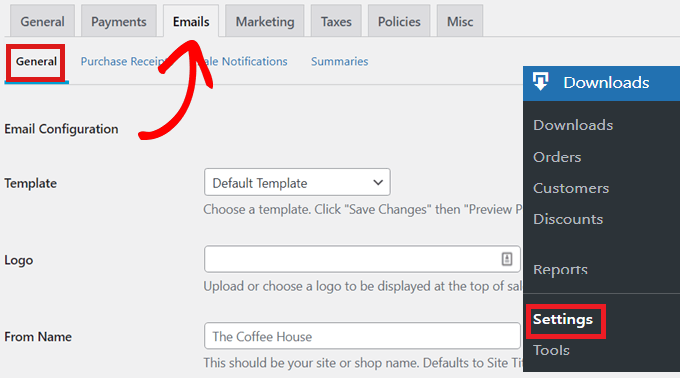
Anda mungkin ingin memulai dengan menambahkan logo ke email tanda terima pembelian Anda.
Logo ini akan muncul tepat di bagian atas email dan akan membantu pelanggan mengidentifikasi dari siapa email tersebut berasal.
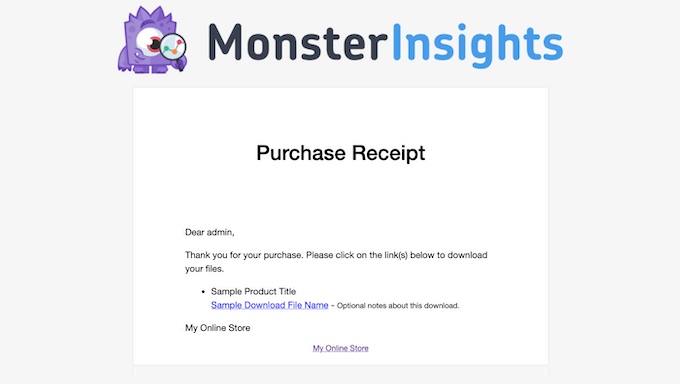
Cukup klik tombol 'Unggah File' dan unggah gambar atau pilih salah satu dari perpustakaan media WordPress.
Selain itu, Anda membuat email yang lebih dipersonalisasi, Anda juga dapat menggunakan teks dinamis di email Anda.
Anda dapat menemukan daftar variabel ini di bagian bawah tab, dan Anda dapat menempelkannya ke email Anda untuk menyesuaikannya dengan masing-masing pelanggan Anda.
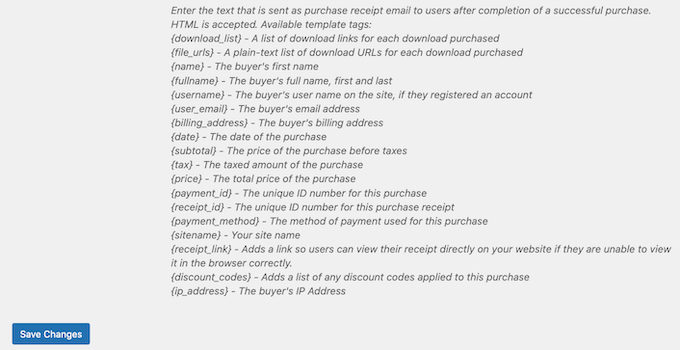
Saat Anda puas dengan tanda terima email pembelian Anda, cukup gulir ke bawah dan klik tombol 'Simpan Perubahan'.
Alat Bonus untuk Menjual Lebih Banyak Excel dan Google Spreadsheets
Sekarang setelah Anda berhasil menambahkan spreadsheet Google dan Excel ke situs web Anda, langkah Anda selanjutnya adalah meyakinkan pengunjung untuk membeli unduhan Anda.
Berikut adalah beberapa plugin pilihan terbaik kami yang dapat membantu Anda menjual lebih banyak spreadsheet Excel dan Google.
- All in One SEO adalah plugin SEO terbaik untuk WordPress yang dapat membantu Anda mengoptimalkan situs Anda untuk mendapatkan lebih banyak lalu lintas dari mesin pencari.
- MonsterInsights adalah solusi analitik terbaik untuk WordPress. Ini membantu Anda melihat dari mana pengunjung Anda berasal dan apa yang mereka lakukan di situs web Anda. Anda dapat mengoptimalkan strategi bisnis Anda berdasarkan data nyata.
- OptinMonster adalah perangkat lunak pengoptimalan konversi di pasaran. Anda dapat menggunakannya untuk membuat formulir optin untuk mengembangkan daftar email Anda dan mengubah pengunjung menjadi pelanggan yang membayar. Itu juga dapat mengurangi pengabaian keranjang belanja.
- PushEngage adalah perangkat lunak notifikasi push terbaik untuk WordPress. Ini memungkinkan Anda mengirim pemberitahuan push web yang dipersonalisasi untuk memberi tahu pelanggan Anda.
Kami harap artikel ini membantu Anda mempelajari cara menjual excel dan spreadsheet Google secara online. Anda mungkin juga ingin melihat panduan kami tentang layanan pemasaran email terbaik, dan lihat cara mudah ini untuk mengarahkan lalu lintas ke situs web Anda.
Jika Anda menyukai artikel ini, silakan berlangganan tutorial video Saluran YouTube kami untuk WordPress. Anda juga dapat menemukan kami di Twitter dan Facebook.
